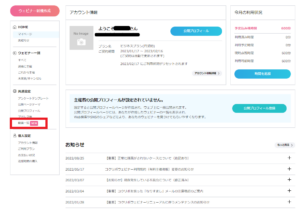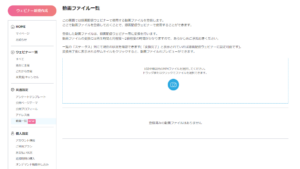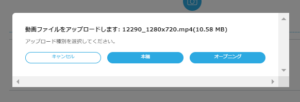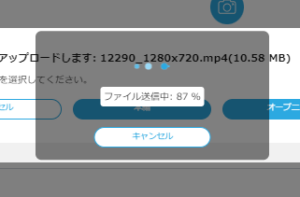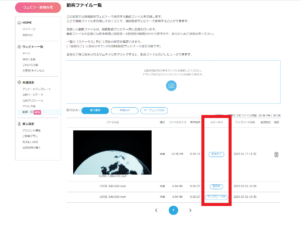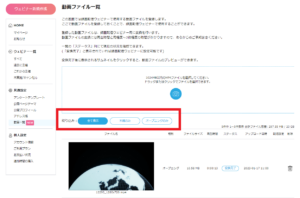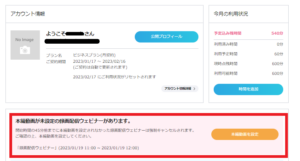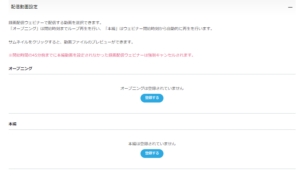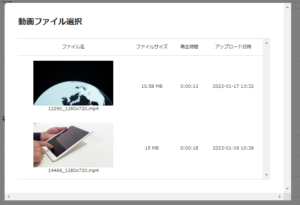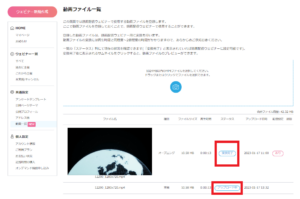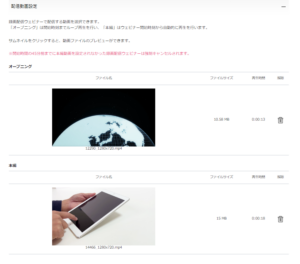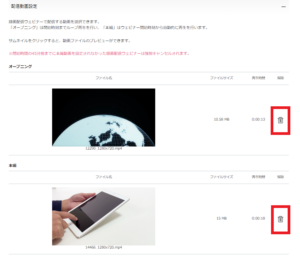配信動画設定
録画配信(疑似ライブ)ウェビナーを行う際の動画のアップロード方法や注意事項をご案内します。
録画配信(疑似ライブ)ウェビナーは事前にアップロードした動画をウェビナーに登録しておくことで、ウェビナー開始時刻に自動で配信が始まる機能です。
【ご注意いただきたいこと】
■事前にアップロードする動画ファイルは、録画配信(疑似ライブ)ウェビナー用に変換を行います。
動画ファイルの変換・アップロードには再生時間と同程度〜3倍程度の時間がかかります。
■ウェビナーの開催時間を超える時間の本編動画は登録できません。
■本編動画より短い時間のウェビナーを設定することは出来ません。
■ウェビナー開始時刻の45分前までに本編動画が設定されていない場合は、作成したウェビナーは自動的にキャンセルとなります。
録画配信(疑似ライブ)ウェビナーの作成方法については、こちらをご確認下さい。
録画配信(疑似ライブ)ウェビナーの注意事項をこちらにまとめておりますので、配信前にご確認下さい。
・マイページから共通設定▷動画一覧を開きます。
・中央の青いカメラマークをクリックすると、ファイル選択画面が開きますので、アップロードする動画を選択します。
使用できる動画はMP4形式のみです。
1ファイルは1024MBかつ2時間まで、合計で20GBまでの複数のファイルがアップロードできます。
・ファイルを開くと、選択したファイルをオープニングと本編のどちらで使用するかを選択する画面が表示されます。
オープニング動画・・ウェビナー開始予定時刻15分前から、開始時刻までループ再生を行います。
本編動画・・ウェビナー開始予定時刻から自動的に再生を行います。
・一覧の「ステータス」列にて現在の状況を確認できます。
動画ファイルの変換・アップロードには再生時間と同程度〜3倍程度の時間がかかります。
「変換完了」と表示されていれば録画配信ウェビナーに設定可能です。
変換完了後に表示されるサムネイルをクリックすると、動画ファイルのプレビューができます。
アップロードした動画は「すべて表示」「本編のみ」「オープニングのみ」で絞り込むことができます。
・アップロードした動画をウェビナーに登録します。
ウェビナーの詳細設定▷配信動画設定から登録するか、本編動画を登録していない録画配信(疑似ライブ)ウェビナーがある場合はマイページにメッセージが表示されますのでそこから登録することもできます。
ウェビナーの開催時間を超える時間の本編動画は登録できません。
ウェビナー開始時刻の45分前までに本編動画が設定されていない場合は、作成したウェビナーは自動的にキャンセルとなります。
・配信動画設定から、オープニング映像・本編映像を選択します。
「登録する」をクリックすると事前にアップロードしていた動画のリストが表示されます。
・動画一覧にてステータスが「変換完了」でないものは選択できません。変換が完了してから登録を行って下さい。
・ウェビナーに動画が登録されました。
登録した動画のサムネイルをクリックすると動画ファイルのプレビューができます。
・動画を変更する際は、解除列のゴミ箱ボタンから一度設定を解除して再度動画をセットしてください。